ppt怎么使用上一次打印设置 ppt最近使用过的打印设置在哪里开启
更新时间:2023-09-11 15:32:29作者:jhuang
PPT如何设置最近使用过的打印设置,在日常办公中,我们经常需要使用PPT进行演示和展示,每次打印PPT时,都需要重新设置打印选项,这无疑给我们的工作带来了不便。ppt怎么使用上一次打印设置呢?PPT提供了一个非常实用的功能——最近使用过的打印设置。接下来,让我们一起来了解一下ppt最近使用过的打印设置在哪里开启。
设置方法:
1、双击打开软件,点击左上角的"文件"。
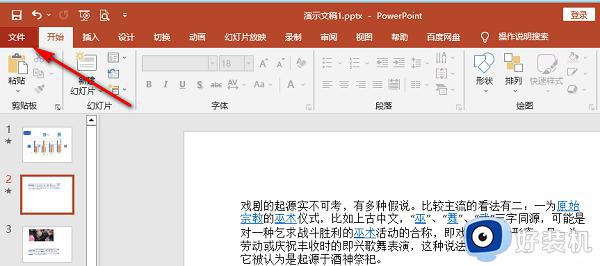
2、接着点击新页面左侧栏中的"选项"。
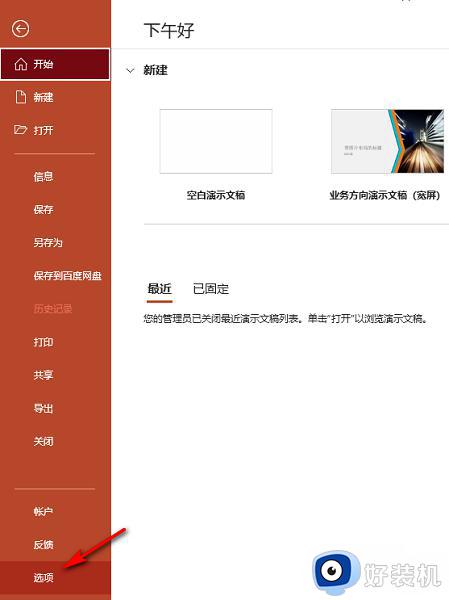
3、在打开的窗口界面中,点击左侧栏中的"高级"选项。
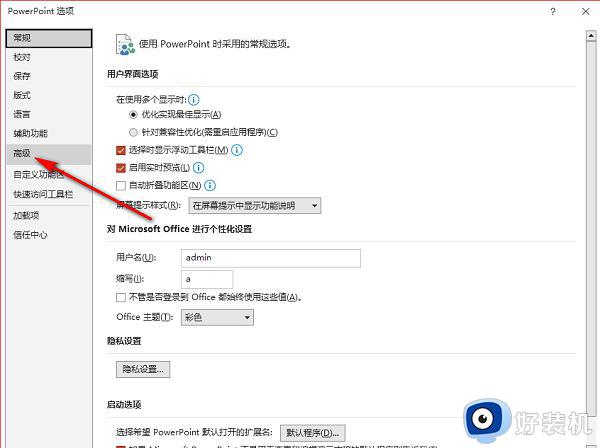
4、然后找到右侧中的"使用最近使用过的打印设置",最后将其勾选上就可以了。
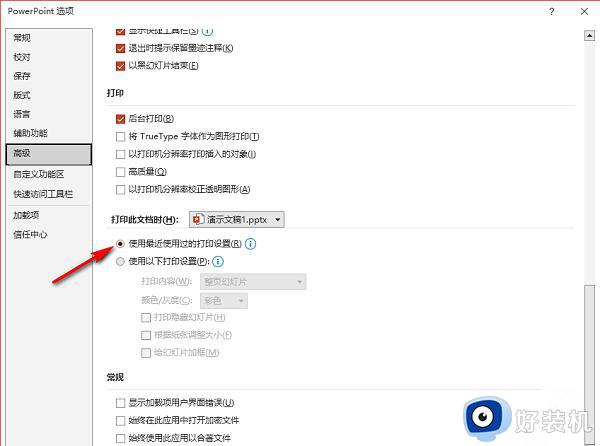
以上就是有关ppt怎么使用上一次打印设置的所有内容,如果您遇到相同的问题,可以按照本文的方法解决。
ppt怎么使用上一次打印设置 ppt最近使用过的打印设置在哪里开启相关教程
- ppt怎么插入水印 ppt怎样设置背景水印
- ppt作者设置在哪里 ppt如何设置属性作者
- 在ppt中如何自动换行 ppt自动换行在哪里设置
- ppt的页眉页脚怎么设置 ppt页眉页脚在哪里设置
- ppt表格如何设置行高 ppt表格行高怎么设置在哪里
- 打印机设置在哪里 在电脑上怎么找打印机设置
- 苹果打印机设置在哪里 苹果系统怎么设置打印机
- ppt不要自动播放怎么设置 ppt取消自动播放在哪里设置
- 电脑怎么查找打印机 电脑上在哪里查看打印机
- 电脑打不开ppt是什么原因 ppt文件打不开的解决方法
- 电脑无法播放mp4视频怎么办 电脑播放不了mp4格式视频如何解决
- 电脑文件如何彻底删除干净 电脑怎样彻底删除文件
- 电脑文件如何传到手机上面 怎么将电脑上的文件传到手机
- 电脑嗡嗡响声音很大怎么办 音箱电流声怎么消除嗡嗡声
- 电脑我的世界怎么下载?我的世界电脑版下载教程
- 电脑无法打开网页但是网络能用怎么回事 电脑有网但是打不开网页如何解决
电脑常见问题推荐
- 1 b660支持多少内存频率 b660主板支持内存频率多少
- 2 alt+tab不能直接切换怎么办 Alt+Tab不能正常切换窗口如何解决
- 3 vep格式用什么播放器 vep格式视频文件用什么软件打开
- 4 cad2022安装激活教程 cad2022如何安装并激活
- 5 电脑蓝屏无法正常启动怎么恢复?电脑蓝屏不能正常启动如何解决
- 6 nvidia geforce exerience出错怎么办 英伟达geforce experience错误代码如何解决
- 7 电脑为什么会自动安装一些垃圾软件 如何防止电脑自动安装流氓软件
- 8 creo3.0安装教程 creo3.0如何安装
- 9 cad左键选择不是矩形怎么办 CAD选择框不是矩形的解决方法
- 10 spooler服务自动关闭怎么办 Print Spooler服务总是自动停止如何处理
